Statička IP adresa predstavlja javnu IP adresu koja ostaje nepromenjena za određeni uređaj. Uobičajeno je da se javne IP adrese nasumično dodeljuju računarima i drugim uređajima koji se povezuju na internet. Dinamička IP adresa, za razliku od statičke, podložna je promenama. Kod dinamičkih IP adresa, period osvežavanja iznosi 7 dana, ali se može razlikovati u zavisnosti od vašeg internet provajdera (ISP). Ako vam je potrebna statička IP adresa, najverovatnije ćete morati kontaktirati svog ISP-a ili relevantno nadležno telo kako biste je dobili. Ne možete sami odabrati statičku IP adresu.
Postupak dobijanja statičke IP adrese razlikuje se od države do države. Zakoni i regulativna tela određene države propisuju proces koji je neophodan za dobijanje statičke IP adrese. Ukoliko niste sigurni kako da je dobijete u svojoj zemlji, najbolje je da započnete razgovor sa svojim ISP-om. Čak i ako vaš ISP ne može direktno da vam dodeli statičku IP adresu, verovatno vas može uputiti kako da je obezbedite.

Prednosti korišćenja statičke IP adrese
Statička IP adresa pojednostavljuje povezivanje sa računarom ili serverom, što je čest slučaj. Ukoliko hostujete web lokaciju na serveru, poželjno je da imate statičku IP adresu. Takođe, ako želite daljinski pristup datotekama na vašoj mreži, ponovo je statička IP adresa neophodna.
Krajnji korisnici obično koriste dinamičke IP adrese, dok se preduzeća češće opredeljuju za statičku IP adresu kako bi njihovo poslovanje funkcionisalo bez problema.
Dodela statičke IP adrese
Pod pretpostavkom da već posedujete statičku IP adresu, potrebno je da je dodelite svom sistemu. U operativnom sistemu Windows 7 i novijim verzijama, proces je prilično jednostavan. Za dodelu statičke IP adrese vašem Windows računaru, biće vam potrebne sledeće informacije:
Administratorska prava na računaru
Statička IP adresa
Maska podmreže i podrazumevani gateway koji idu uz nju
DNS server
Stavke 2 i 3 će vam dostaviti autoritet koji vam je dodelio IP adresu. Možete koristiti bilo koji DNS server po izboru. Mnogi korisnici preferiraju Google DNS.
Otvorite kontrolnu tablu i idite na Mreža i Internet > Centar za mrežne postavke i deljenje. U levom meniju, kliknite na „Promeni postavke adaptera“.
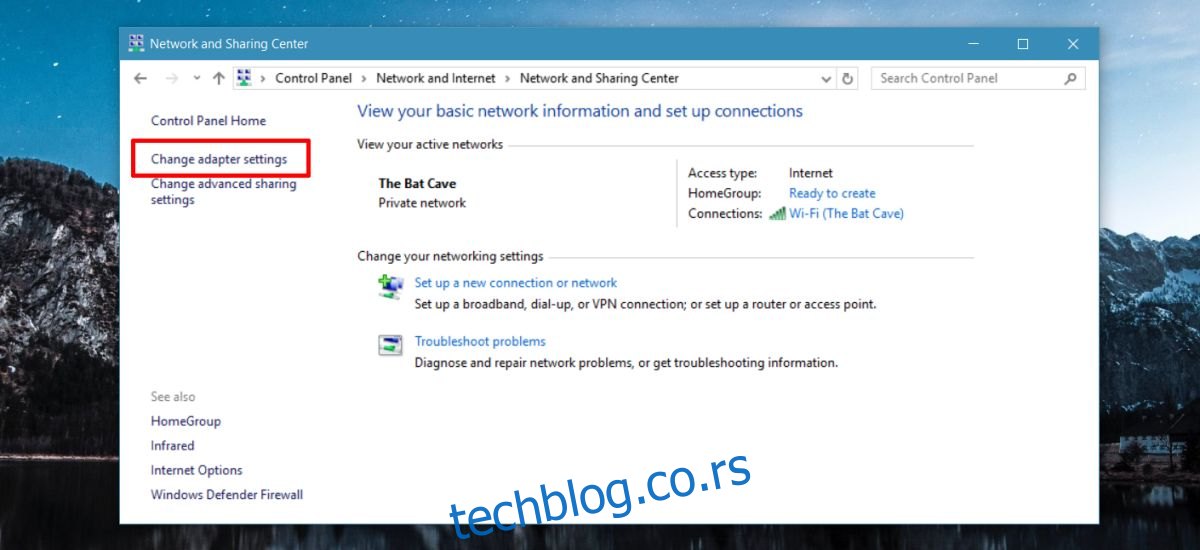
Odaberite adapter kojem želite dodeliti statičku IP adresu. Ukoliko se povezujete putem Wi-Fi mreže, odaberite je. Desnim klikom na adapter odaberite „Svojstva“ iz kontekstnog menija.
U prozoru Svojstva, odaberite „Internet Protocol Version 4“ i kliknite na dugme „Svojstva“.
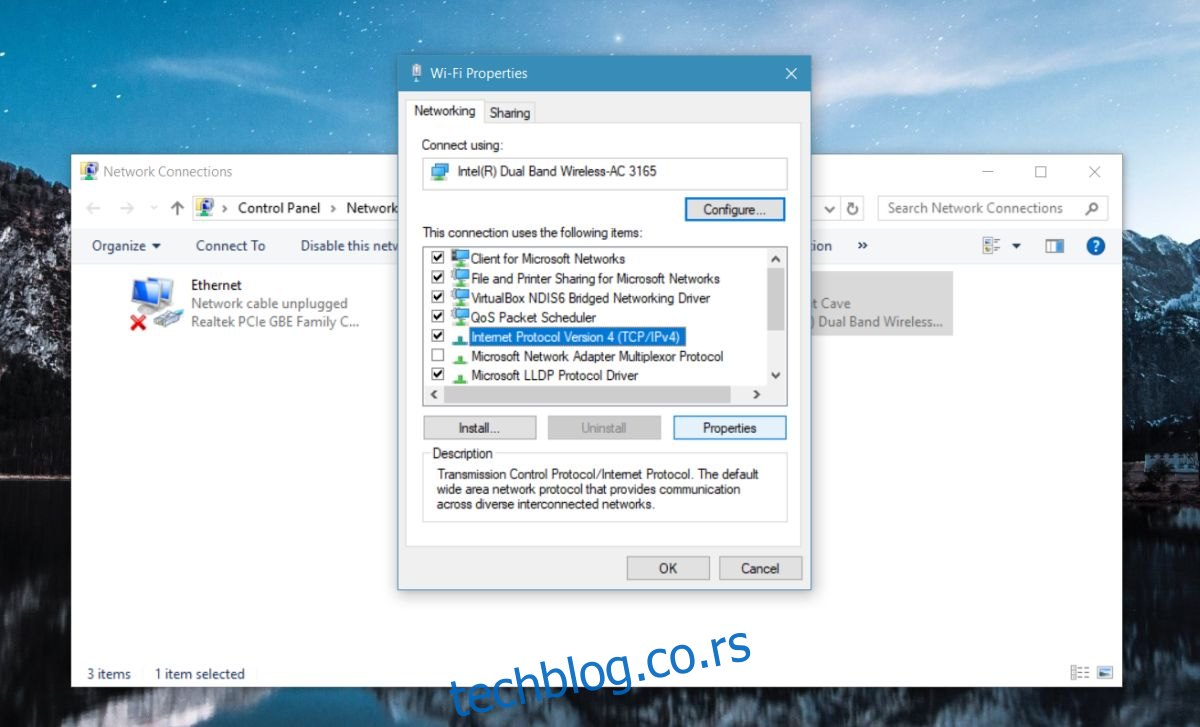
Odaberite opciju „Koristi sledeću IP adresu“. Unesite statičku IP adresu koju želite da postavite za svoj računar, kao i masku podmreže, podrazumevani mrežni prolaz i DNS server.
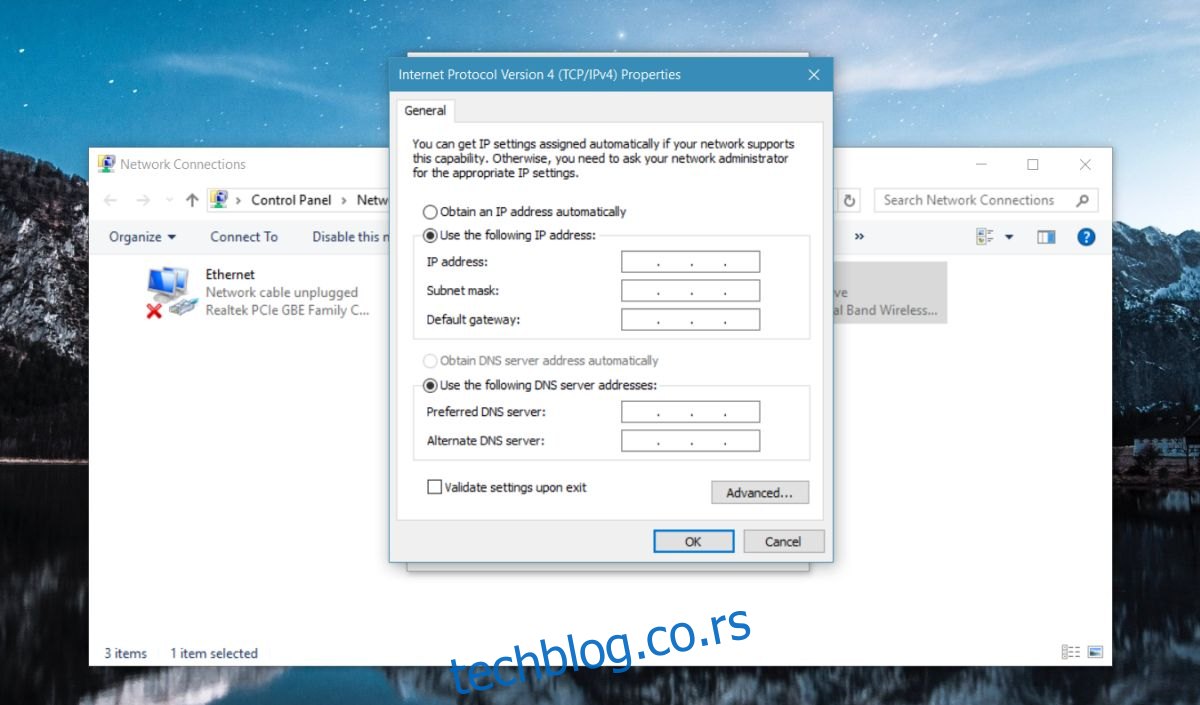
To je sve što je potrebno uraditi. IP adresa će biti uspešno postavljena za vaš sistem.